マニュアル
- Unity ユーザーマニュアル 2022.3 (LTS)
- Unity 2022 LTS の新機能
- パッケージと機能セット
- リリースパッケージ
- 2D Animation
- 2D Aseprite Importer
- 2D Pixel Perfect
- 2D PSD Importer
- 2D SpriteShape
- 2D Tilemap Extras
- Adaptive Performance
- Addressables
- Ads Mediation
- Advertisement Legacy
- AI Navigation
- Alembic
- Analytics
- Android Logcat
- Animation Rigging
- Apple ARKit XR Plugin
- AR Foundation
- Authentication
- Build Automation
- Burst
- CCD Management
- Cinemachine
- Cloud Code
- Cloud Diagnostics
- Cloud Save
- Code Coverage
- Collections
- Deployment
- Device Simulator Devices
- Economy
- Editor Coroutines
- Entities
- Entities Graphics
- FBX Exporter
- Google ARCore XR Plugin
- Unity の Havok Physics
- In App Purchasing
- Input System
- iOS 14 Advertising Support
- JetBrains Rider Editor
- Leaderboards
- Live Capture
- Lobby
- Localization
- Magic Leap XR Plugin
- Matchmaker
- Mathematics
- Memory Profiler
- ML Agents
- Mobile Notifications
- Multiplay
- Multiplayer Tools
- Netcode for Entities
- Netcode for GameObjects
- Oculus XR Plugin
- OpenXR Plugin
- プレイヤーアカウント
- Polybrush
- Post Processing
- ProBuilder
- Profile Analyzer
- Python Scripting
- レコーダー
- Relay
- Remote Config
- Scriptable Build Pipeline
- Sequences
- Serialization
- Splines
- Sysroot Base
- Sysroot Linux x64
- System Metrics Mali
- Terrain Tools
- Test Framework
- TextMeshPro
- Timeline
- Toolchain Linux x64
- Toolchain MacOS Linux x64
- Toolchain Win Linux x64
- Tutorial Authoring Tools
- Tutorial Framework
- Unity Distribution Portal (UDP)
- Unity Logging
- Unity Physics
- Unity Profiling Core API
- Unity Transport
- User Generated Content
- User Generated Content Bridge
- User Reporting
- Version Control
- Visual Scripting
- Visual Studio Code Editor
- Visual Studio Editor
- WebGL Publisher
- XR Hands
- XR Interaction Toolkit
- XR Plugin Management
- リリース候補
- プレリリースパッケージ
- コアパッケージ
- ビルトインパッケージ
- AI
- Android JNI
- Animation
- Asset Bundle
- Audio
- Cloth
- Director
- Image Conversion
- IMGUI
- JSONSerialize
- NVIDIA
- Particle System
- Physics
- Physics 2D
- Screen Capture
- Terrain
- Terrain Physics
- Tilemap
- UI
- UIElements
- Umbra
- Unity Analytics
- Unity Web Request
- Unity Web Request Asset Bundle
- Unity Web Request Audio
- Unity Web Request Texture
- Unity Web Request WWW
- Vehicles
- Video
- VR
- Wind
- XR
- 実験的パッケージ
- パッケージをキーワードで探す
- Unity の Package Manager
- Unity のパッケージ使用のしくみ
- 概念
- コンフィギュレーション
- Package Manager ウィンドウ
- Package Manager ウィンドウへのアクセス
- リストビュー
- 詳細ビュー
- 機能 (詳細) 表示
- パッケージと機能セットの検索
- 追加と削除
- Unity レジストリから機能セットをインストールする
- レジストリからパッケージをインストールする
- ローカルフォルダーからパッケージをインストールする
- ローカルの .tgz ファイルからパッケージをインストールする
- Git URL からパッケージをインストールする
- レジストリから名前を指定してパッケージをインストールする
- インストールされたパッケージをプロジェクトから削除する
- ビルトインパッケージの無効化
- 別のパッケージバージョンへの変更
- Asset Store パッケージのインポート
- Asset Store パッケージの更新
- インポートしたアセットをプロジェクトから削除する
- Asset Store のキャッシュからパッケージを削除する
- 複数のパッケージに対するアクションの実行
- パッケージドキュメントを探す
- パッケージの検査
- パッケージ用のスクリプティング API
- スコープ付きレジストリ
- 解決と競合
- プロジェクトマニフェスト
- トラブルシューティング
- カスタムパッケージの作成
- Feature (機能) セット
- リリースパッケージ
- Unity を使用する
- Unity のインストール
- Unity のアップグレード
- Unity のインターフェース
- クイックスタートガイド
- 高度なベストプラクティスガイド
- ゲームの作成
- エディター機能
- 分析
- Unity のメモリ
- プロファイラー概要
- アプリケーションのプロファイル
- よく使われるプロファイラーマーカー
- Profiler ウィンドウ
- Asset Loading Profiler モジュール
- Audio Profiler モジュール
- CPU Usage Profiler モジュール
- File Access Profiler モジュール
- Global Illumination Profiler モジュール
- GPU Usage Profiler モジュール
- Memory Profiler モジュール
- Physics プロファイラーモジュール
- Physics 2D Profiler モジュール
- Rendering Profiler モジュール
- UI Profiler と UI Details Profiler
- Video Profiler モジュール
- Virtual Texturing プロファイラーモジュール
- Profiler のカスタマイズ
- 低レベルのネイティブプラグイン Profiler API
- プロファイリングツール
- ログファイル
- Unity における最適化
- アセットローディングメトリクス
- アセットワークフロー
- 入力
- 2D ゲーム開発
- 2D の基本
- 2D ゲーム開発クイックスタートガイド
- 2D ソート
- スプライトの使用法
- タイルマップの作成
- 2D 物理演算リファレンス
- グラフィックス
- レンダーパイプライン
- カメラ
- ライティング
- モデル
- メッシュ
- テクスチャ
- シェーダー
- シェーダーの基礎概念
- ビルトインシェーダー
- Shader Graph の使用
- シェーダーの作成
- シェーダー作成の概要
- ShaderLab
- ShaderLab: シェーダーオブジェクトの定義
- ShaderLab: SubShader の定義
- ShaderLab: パスの定義
- ShaderLab: シェーダープログラムの追加
- ShaderLab: パッケージの要件を指定する
- ShaderLab: コマンド
- ShaderLab: Category ブロックによるコマンドのグループ化
- ShaderLab コマンド: AlphaToMask
- ShaderLab コマンド: Blend
- ShaderLab コマンド: BlendOp
- ShaderLab コマンド: ColorMask
- ShaderLab コマンド: Conservative
- ShaderLab コマンド: Cull
- ShaderLab コマンド: Offset
- ShaderLab コマンド: Stencil
- ShaderLab コマンド: UsePass
- ShaderLab コマンド: GrabPass
- ShaderLab コマンド: ZClip
- ShaderLab コマンド: ZTest
- ShaderLabコマンド: ZWrite
- ShaderLab の古い機能
- Unity での HLSL
- Unity での GLSL
- シェーダーの例
- サーフェスシェーダーの記述
- 様々なグラフィックス API のシェーダーの作成
- シェーダーのパフォーマンスについての理解
- マテリアル
- ビジュアルエフェクト
- ポストプロセス、フルスクリーンエフェクト
- パーティクルシステム
- パーティクルシステムソリューションの選択
- ビルトインのパーティクルシステム
- ビルトインパーティクルシステムの使用
- パーティクルシステム - 頂点ストリームとスタンダードシェーダーサポート
- パーティクルシステム GPU インスタンス
- パーティクルシステム C# Job System インテグレーション
- コンポーネントとモジュール
- パーティクルシステム
- Particle System モジュール
- メインモジュール
- Emission モジュール
- Shape モジュール
- Velocity over Lifetime モジュール
- Noise モジュール
- Limit Velocity over Lifetime モジュール
- Inherit Velocity モジュール
- Lifetime by Emitter Speed モジュール
- Force over Lifetime モジュール
- Color Over Lifetime モジュール
- Color By Speed モジュール
- Size over Lifetime モジュール
- Size by Speed モジュール
- Rotation over Lifetime モジュール
- Rotation by Speed モジュール
- External Forces モジュール
- Collision モジュール
- Triggers モジュール
- Sub Emitters モジュール
- Texture Sheet Animation モジュール
- Lights モジュール
- Trails モジュール
- Custom Data モジュール
- Renderer モジュール
- Particle System Force Field
- Visual Effect Graph
- デカールとプロジェクター
- レンズフレアとハロー
- ライン、トレイル、ビルボード
- 空
- 色
- グラフィックス API サポート
- グラフィックスのパフォーマンスとプロファイリング
- ゲーム世界の構築
- 物理演算
- スクリプト
- マルチプレイヤーとネットワーク
- オーディオ
- ビデオの概要
- アニメーション
- ユーザーインターフェース (UI)
- Unity の UI システムの比較
- UI Toolkit
- UI Toolkit について
- UI Builder
- UI の構築
- ビジュアルツリー
- UXML による UI の構築
- C# スクリプトによる UI の構築
- カスタムコントロール
- 要素管理のベストプラクティス
- UXML ドキュメントをロジックでカプセル化する
- UXML 要素のリファレンス
- UXML 要素 BindableElement
- UXML 要素 VisualElement
- UXML 要素 BoundsField
- UXML 要素 BoundsIntField
- UXML 要素 Box
- UXML 要素 Button
- UXML 要素 ColorField
- UXML 要素 CurveField
- UXML 要素 DoubleField
- UXML 要素 DropdownField
- UXML 要素 EnumField
- UXML 要素 EnumFlagsField
- UXML 要素 FloatField
- UXML 要素 Foldout
- UXML要素 GradientField
- UXML 要素 GroupBox
- UXML 要素 Hash128Field
- UXML 要素 HelpBox
- UXML 要素 IMGUIContainer
- UXML 要素 Image
- UXML 要素 InspectorElement
- UXML 要素 IntegerField
- UXML 要素 Label
- UXML 要素 LayerField
- UXML 要素 LayerMaskField
- UXML 要素 LongField
- UXML 要素 ListView
- UXML 要素 MaskField
- UXML 要素 MinMaxSlider
- UXML 要素 MultiColumnListView
- UXML 要素 MultiColumnTreeView
- UXML 要素 ObjectField
- UXML 要素 PopupWindow
- UXML 要素 ProgressBar
- UXML 要素 PropertyField
- UXML 要素 RadioButton
- UXML 要素 RadioButtonGroup
- UXML 要素 RectField
- UXML 要素 RectIntField
- UXML 要素 RepeatButton
- UXML 要素 ScrollView
- UXML 要素 Scroller
- UXML 要素 Slider
- UXML 要素 SliderInt
- UXML 要素 TagField
- UXML 要素 TextElement
- UXML 要素 TextField
- UXML 要素 Toggle
- UXML 要素 Toolbar
- UXML 要素 ToolbarBreadcrumbs
- UXML 要素 ToolbarButton
- UXML 要素 ToolbarMenu
- UXML 要素 ToolbarPopupSearchField
- UXML 要素 ToolbarSearchField
- UXML 要素 ToolbarSpacer
- UXML 要素 ToolbarToggle
- UXML 要素 TreeView
- UXML 要素 TwoPaneSplitView
- UXML 要素 UnsignedIntegerField
- UXML 要素 UnsignedLongField
- UXML 要素 Vector2Field
- UXML 要素 Vector2IntField
- UXML 要素 Vector3Field
- UXML 要素 Vector3IntField
- UXML 要素 Vector4Field
- UI 構築の例
- UI のスタイル設定
- UI Toolkit Debugger
- イベントによる動作の制御
- UI Renderer
- エディター UI のサポート
- ランタイム UI のサポート
- テキストを扱う
- 例
- 移行ガイド
- Unity UI
- IMGUI (即時モードの GUI)
- Unity Services
- XR
- Unity の Asset Store
- プラットフォーム特有の情報
- Unity as a Library を他のアプリケーションで使用
- ディープリンク
- Xcode フレームデバッガーのインテグレーション
- Android
- Android について
- Android 用の開発を始める
- Android 用の開発
- Android 用のビルドと提出
- Chrome OS
- Dedicated Server
- iOS
- Linux
- macOS
- tvOS
- WebGL
- Windows
- ユニバーサル Windows プラットフォーム
- ユニバーサル Windows プラットフォームについて
- ユニバーサル Windows プラットフォーム用の開発を始める
- ユニバーサル Windows プラットフォーム用の開発
- ユニバーサル Windows プラットフォーム用のビルドと提供
- Unity Search
- 古いナビゲーションと経路探索
- ナビゲーションの概要
- ナビゲーション リファレンス
- ナビゲーションの使いかた
- 用語集
詳細ビュー
Package Manager ウィンドウの右側のペインに、選択したパッケージの詳細が表示されます。
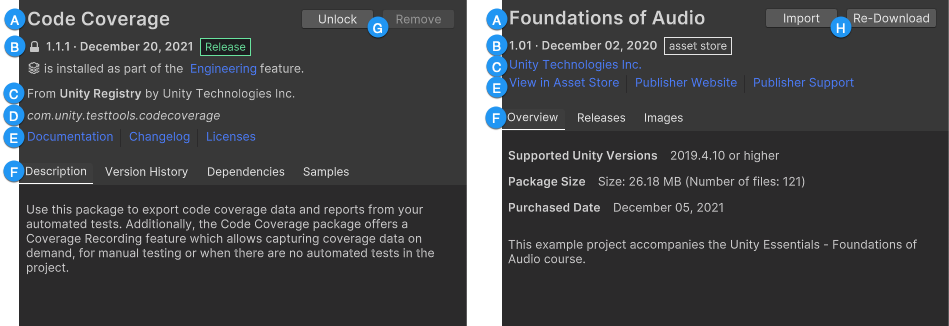
これらの詳細には、以下の情報が含まれます。
(A) ディスプレイ名
(B) パッケージのバージョン、パッケージがレジストリや Asset Store に公開された日付と ソースやアセットのラベル。該当する場合は、その他の情報も表示されます。
- 情報ボタン
 もバージョンの前に表示されることがあります。情報ボタンをクリックすると、Unity はパッケージに関する情報を表示します (例えば、リクエストしたパッケージの バージョンがインストールされているバージョンと一致しない場合 など)。
もバージョンの前に表示されることがあります。情報ボタンをクリックすると、Unity はパッケージに関する情報を表示します (例えば、リクエストしたパッケージの バージョンがインストールされているバージョンと一致しない場合 など)。 - Unity パッケージの場合、インストールした機能セットが選択したパッケージを必要とする場合に、ロックアイコン
 がバージョン番号の前に表示されます。これにより、誤ってパッケージの バージョンを変更 することを防ぎ、機能セットを引き続き効果的に動作させます。
がバージョン番号の前に表示されます。これにより、誤ってパッケージの バージョンを変更 することを防ぎ、機能セットを引き続き効果的に動作させます。
(C) パッケージとパッケージ作成者 (Unity パッケージのみ)、またはパッケージパブリッシャー (Asset Store) をホストするレジストリ。
(D) パッケージ名。
(E) Unity パッケージの場合は、パッケージのドキュメント ページ、パッケージの変更ログ (利用可能な場合)、ライセンス情報を表示するリンク。Asset Store パッケージの場合は、Asset Store でアセットパッケージを表示し、パブリッシャーのウェブサイトとサポートページへアクセスするリンク。
(F) パッケージの詳細タブ。パッケージの種類によって異なります。
- Unityパッケージの場合
- Description: パッケージの簡単な説明。
- Version History: Package Manager には、Install、Update、または Remove のアクションボタンとともに、インストールされているパッケージバージョンまたは推奨パッケージバージョンが常に表示されます。Package Manager には、利用可能な場合は他のサポートされているバージョンもリストされます。各エントリを展開すると、リリース日、そのバージョンの変更ログ、完全な変更ログへのリンクが表示されます。
-
Dependencies: パッケージの依存関係情報。このセクションでは、依存関係を 2 つの方向から示します。
- Is using: このパッケージが他のパッケージに依存しているかどうか、また依存している場合はどのバージョンか。インストールされているパッケージは、バージョン番号の後に依存関係の状態を表示します。
- Used by: 他のパッケージがこのパッケージに依存しているかどうか、依存している場合はどのバージョンか。
- Samples: このタブは、パッケージの作者がサンプルを提供した場合にのみ表示されます。このタブには、サンプルの横に説明と Import ボタンが表示されます。
- Asset Store のパッケージ
-
Overview: パッケージに関する情報。
- この Asset Store パッケージに 割り当てられたカスタム製のラベル
- Unity の対応バージョン
- 必要なディスク容量
- Asset Store パッケージの購入日
- パッケージの簡潔な説明
- Releases: リリース情報。最初のリリース日、現在のバージョンのリリース日など。
- Images: Asset Store で利用可能な Asset Store パッケージのマーケティング用の画像、 オーディオ 、ビデオのサムネイル。
-
Overview: パッケージに関する情報。
(G) Unity パッケージを アンロック、インストール、更新、削除、無効化 するボタン。
(H) Asset Store パッケージを ダウンロード、インポート、アップデート するボタン。
ラベル
一部のパッケージと Asset Store パッケージでは、パッケージ名またはバージョン番号の横にラベルが表示されます。これらのラベルは、パッケージのソースや状態に関する情報を提供します。
- ソース タイプのラベルは、 パッケージ元を示します (例えば、 ローカルフォルダーからのものか、パッケージレジストリからダウンロードされたかなど)。
- 状態 タイプのラベルは、パッケージの開発サイクルの段階を示します。例えば、特定の Unity バージョンでカスタムか、実験的パッケージか、プレビュー中か、リリーストラックかなどです。
- Asset Store タイプのラベルは、Asset Store パッケージが Asset Store から来ていることを示し、特別な状態 (非推奨など) を示すこともあります。
一部のソースタグは状態ラベルを意味することがあり、その逆もあり得ます (例えば、 パッケージがプロジェクトに埋め込まれている場合、Unity は自動的にそれがカスタム製であるとみなし、カスタム のラベルのみを 詳細ビュー に表示します。
Package Manager ウィンドウは以下のタグを表示します。
| Label | Type | 意味 |
|---|---|---|
| Released | 状態 | Unityはこのパッケージを公式にリリースし、完全にサポートしています。品質保証チームはこのバージョンのパッケージをテストし、特定のバージョンのエディターと、そのエディター用にリリースされた他のすべてのパッケージで動作することを保証しています。 |
| Release Candidate | 状態 | このバージョンのパッケージは、現在のリリースサイクルの次の TECH ステージで完全に “リリース” される予定です。 |
| Pre-Release | 状態 | このバージョンのパッケージはリリースサイクルの初期段階にあります。ただし、Unity は LTS リリース サイクルの終わりまでにリリースすることを保証します。完全なドキュメントがない場合や、開発チームや Unity の品質保証チームによる検証が十分に行なわれていない場合があります。 |
| Experimental | 状態 | これらのパッケージは新しいパッケージであるか、または、実験的な修正を含んでいます。実験的なパッケージは開発の初期段階であるため、Unity これらをサポートしません。 |
| Custom | 状態 ソース |
このパッケージは、プロジェクトに 埋め込まれ ています。カスタムパッケージの開発者のほとんどは、新しいパッケージをプロジェクトに埋め込むことから始めます。“カスタム” ラベルが表示されるのはそのためです。 |
| local | ソース | Package Manager は、このパッケージを Unity プロジェクトフォルダーの外部にあるローカルディスクのフォルダーまたは .tgz ファイルからインストールしました。 |
| git | ソース | Package Manager は、このパッケージを Git リポジトリから直接インストールしました。 |
| asset store | アセット | これは、Asset Store から購入またはダウンロードした Asset Store パッケージです。 |
| deprecated | アセット | このパッケージは、以前にダウンロードまたは購入していない限り、Asset Store で入手できなくなりました。つまり、現在はもう Asset Store にありません。 ノート: このラベルは Asset Store のパッケージのみに適用されます。非推奨となった Unity パッケージは、Unity エディタに表示されることはありません。 |
Did you find this page useful? Please give it a rating:
Thanks for rating this page!
What kind of problem would you like to report?
Thanks for letting us know! This page has been marked for review based on your feedback.
If you have time, you can provide more information to help us fix the problem faster.
Provide more information
You've told us this page needs code samples. If you'd like to help us further, you could provide a code sample, or tell us about what kind of code sample you'd like to see:
You've told us there are code samples on this page which don't work. If you know how to fix it, or have something better we could use instead, please let us know:
You've told us there is information missing from this page. Please tell us more about what's missing:
You've told us there is incorrect information on this page. If you know what we should change to make it correct, please tell us:
You've told us this page has unclear or confusing information. Please tell us more about what you found unclear or confusing, or let us know how we could make it clearer:
You've told us there is a spelling or grammar error on this page. Please tell us what's wrong:
You've told us this page has a problem. Please tell us more about what's wrong:
Thank you for helping to make the Unity documentation better!
Your feedback has been submitted as a ticket for our documentation team to review.
We are not able to reply to every ticket submitted.